| برای بار گزاری اسلاید ابتداوارد پنل شوید | ||
| از قسمت کامپوننت ها > اسلاید شو وارد شوید | ||
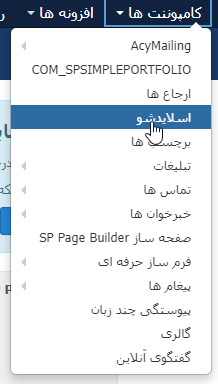 |
||
| بعد از ورود اسلاید فارسی یاهراسلاید دیگری که قرار است درآن عکس بار گزاری گردد قسمت ویرایش edit slider آن را انتخاب نمایید | ||
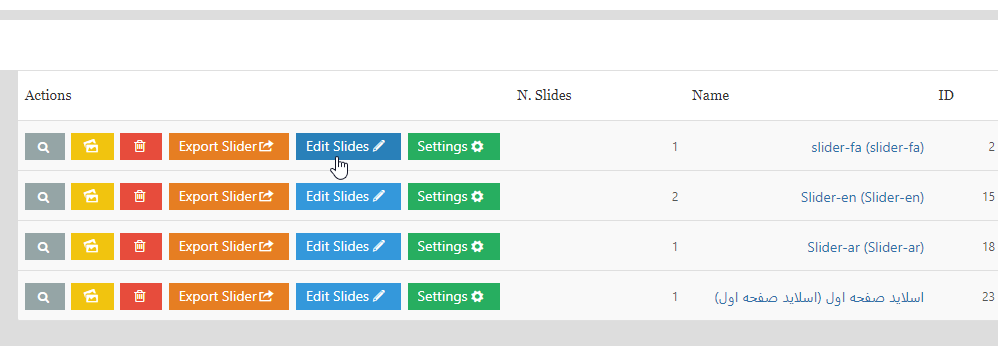 |
||
| تغییر اسلاید قبلی | ||
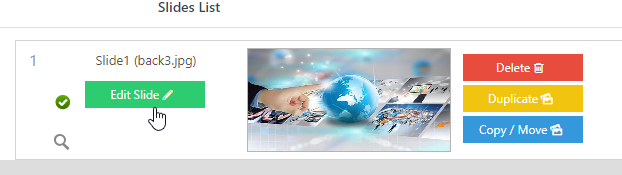 |
||
| ایجاد اسلاید جدید: روی دکمه کلیک نمایید duplicate تا یکی از اسلاید قبلی کپی نماید | ||
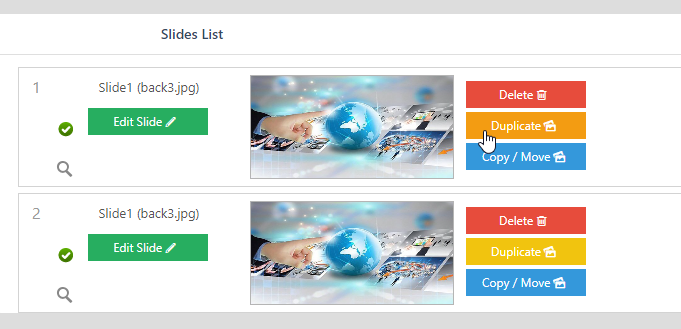 |
||
| عنوان اسلاید :عنوان را در این قسمت slide title می توانید وارد نمایید | ||
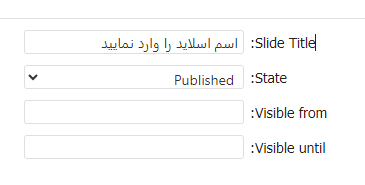 |
||
| فعال یا غیر فعال کردن اسلاید : ازقسمت state می توانید اسلاید را فعال published یا غیر فعال unpublished نمایید | ||
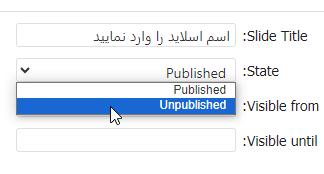 |
||
| ایجاد لینک : برای ایجاد لینک از این قسمت می توانید لینک را فعال enable یا غیر فعال disable نمایید | ||
 |
||
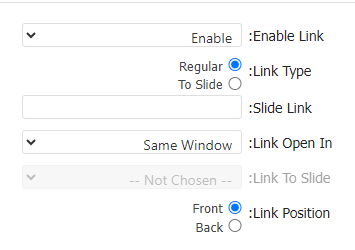 |
||
| نکته مهم : بعد از فعال شدن لینک گزینه link open in را برای باز شدن در پنجره جدید new window فعال نمایید | ||
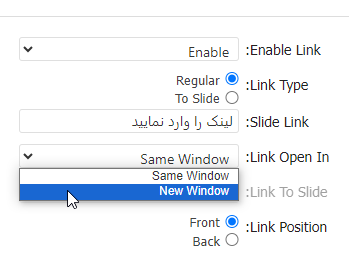 |
||
| بند انگشتی : اگر نیاز است بند انگشتی برای اسلاید ایجاد گردد از این قسمت tumbanil می توانید ایجاد نمایید | ||
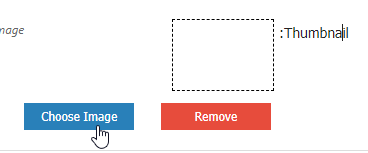 |
||
| بارگزاری عکس : برای بارگزاری عکس کافیست دکمه change image را کلیک نمایید شما را به رسانه متصل می کند می توانید ازپوشه ای که قبلا درآن اسلاید را (( با ابعاد مشخص شده در تنظیمات اسلاید شو در رسانه بارگزاری کرده اید)) انتخاب نمایید | ||
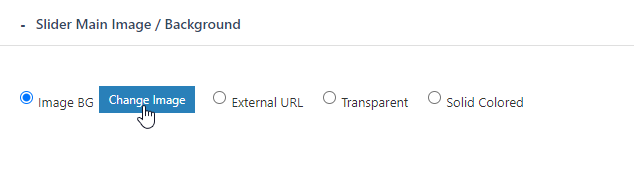 |
||
|
ابعاد اسلاید شو: بعد از ورود به اسلاید شو از قسمت تنظیمات می توانید ابعاد تعریف شده برای اسلاید شو را ببیند یا ابعاد جدیدی تعریف نمایید |
||
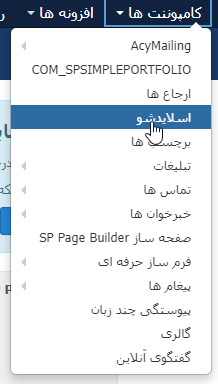 |
||
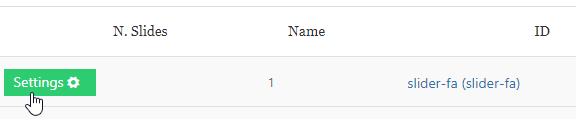 |
||
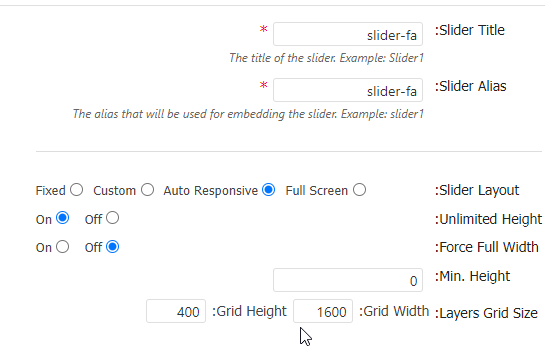 |
||
| راهنمای ایجاد لایه روی اسلاید شو | ||
سوالات متداول
- بازدید: 101

